Base de conocimientos
AVM Content
- FRITZ!Box 7590 AX
- FRITZ!Box 7590
- FRITZ!Box 7583 VDSL
- FRITZ!Box 7583
- FRITZ!Box 7560
- FRITZ!Box 7530 AX
- FRITZ!Box 7530
- FRITZ!Box 7520
- FRITZ!Box 7510
- FRITZ!Box 7490
- FRITZ!Box 7430
- FRITZ!Box 7360
- FRITZ!Box 6890 LTE
- FRITZ!Box 6850 5G
- FRITZ!Box 6850 LTE
- FRITZ!Box 6840 LTE
Configurar IPSec VPN para el FRITZ!Box en macOS

Con IPSec, puede establecer en su ordenador con macOS conexiones VPN con el FRITZ!Box. Esto le permite acceder a su FRITZ!Box y a todos los dispositivos de su red local con su ordenador a través de una conexión encriptada segura, incluso cuando está fuera de casa.
Puede encontrar un resumen de otras opciones de conexión VPN en nuestra guía VPN con FRITZ!.
Valores de ejemplo en estas instrucciones:
En esta guía se le indicará cómo se conecta un ordenador con macOS 11.01 a través de IPSec VPN a su FRITZ!Box. Al configurar la conexión, sustituya los valores que se indican como ejemplo por los valores que realmente utiliza.
Requisitos previos/Limitaciones
- En el ordenador se encuentra instalado macOS 10.6 o una versión más nueva.
- El FRITZ!Box debe recibir una dirección IPv6 o una dirección IPv4 pública de su proveedor de Internet.
Nota:Todas las instrucciones de funcionamiento y configuración de este manual se refieren al FRITZ!Box 6820 LTE v2 y v3 con el FRITZ!OS actual, el proceso en el FRITZ!Box 6820 LTE v1 puede diferir.
1 Preparación
Configurar MyFRITZ!
Registre el FRITZ!Box en MyFRITZ!Net para que pueda ser localizado en Internet en cualquier momento bajo una dirección fija de MyFRITZ!

- En la interfaz de usuario del FRITZ!Box haga clic en “Internet“.
- En el menú “Internet“ haga clic en “Cuenta de MyFRITZ!“.
- Introduzca en el campo de entrada “Su dirección de correo electrónico“ su dirección de correo electrónico.
- Haga clic en “Aplicar“. Ahora MyFRITZ!Net enviará un correo electrónico con el enlace de confirmación a su FRITZ!Box.
Importante:Si no recibe un correo electrónico, es posible que el correo electrónico haya sido clasificado como spam o correo no deseado. En este caso, verifique la carpeta de spam de su bandeja de entrada de correo electrónico.
- Abra el correo electrónico que le ha enviado MyFRITZ!Net.
- Haga clic en el correo electrónico en el botón “Registrar su FRITZ!Box“.
Ajustar la red IP del FRITZ!Box
Ambos extremos de una conexión VPN deben utilizar direcciones IP de diferentes redes IP. En cuanto el ordenador se haya conectado a un router (por ejemplo, otro FRITZ!Box) que utilice la misma red IP que su FRITZ!Box, la comunicación VPN dejará de ser posible.
Nota:Todos los FRITZ!Box utilizan por defecto la red IP 192.168.178.0.
Configure en su FRITZ!Box una dirección IP diferente de la dirección IP del router que está conectando a través de su FRITZ!Box, por ejemplo, 192.168.10.1 (máscara de subred 255.255.255.0):

- En la interfaz de usuario del FRITZ!Box abra el menú “Red local”.
- En el menú “Red local“ haga clic en “Red“.
- Haga clic en la pestaña “Configuración de red“.
- En la sección “Configuración LAN“ haga clic en “otras opciones de configuración“ para visualizar todos los ajustes.
- Haga clic en el botón “Configuración IPv4“.
- Indique la dirección IP y la máscara de subred deseadas.
- Para guardar los ajustes haga clic en “Aplicar“ y, si se le pide que lo haga, confirme que el procedimiento se puede ejecutar en el FRITZ!Box.
2 Configurar la conexión VPN en su FRITZ!Box
Configure un usuario propio en su FRITZ!Box para cada conexión VPN:
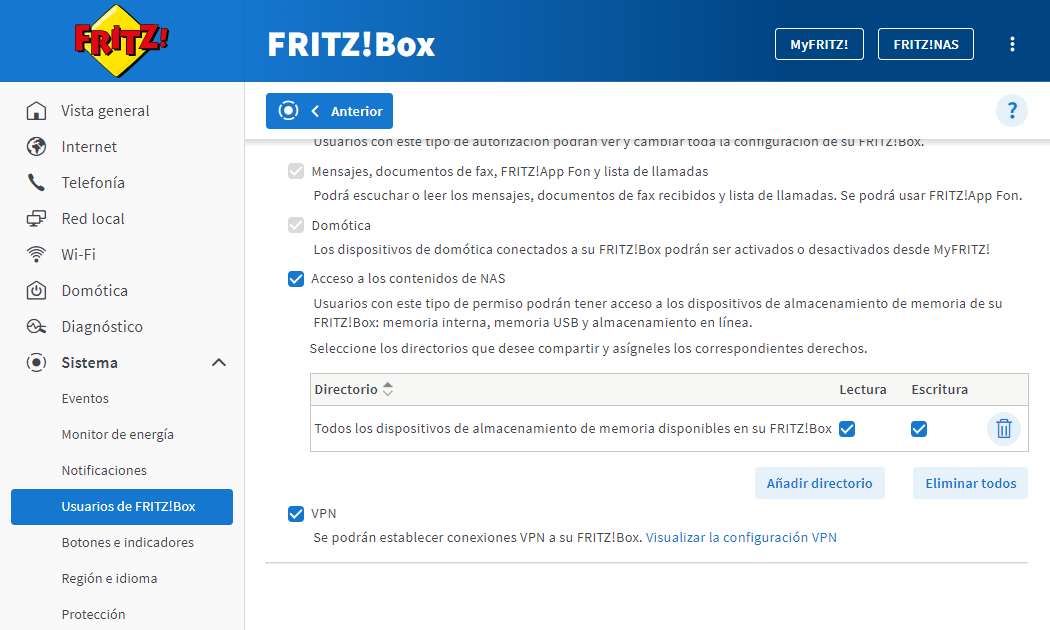
- En la interfaz de usuario del FRITZ!Box haga clic en “Sistema“.
- En el menú “Sistema“ haga clic en “Usuarios de FRITZ!Box“.
- Haga clic en el botón
 (Editar) junto al usuario que debe establecer conexiones VPN con el FRITZ!Box o configure un nuevo usuario para la conexión VPN:
(Editar) junto al usuario que debe establecer conexiones VPN con el FRITZ!Box o configure un nuevo usuario para la conexión VPN:- Haga clic en el botón “Añadir usuario“.
- Introduzca en los campos de entrada correspondientes un nombre y una contraseña de usuario.
- Active la opción “VPN“.
- Para guardar los ajustes haga clic en “Aplicar“ y, si se le pide que lo haga, confirme que el procedimiento se puede ejecutar en el FRITZ!Box.
3 Abrir la configuración de VPN
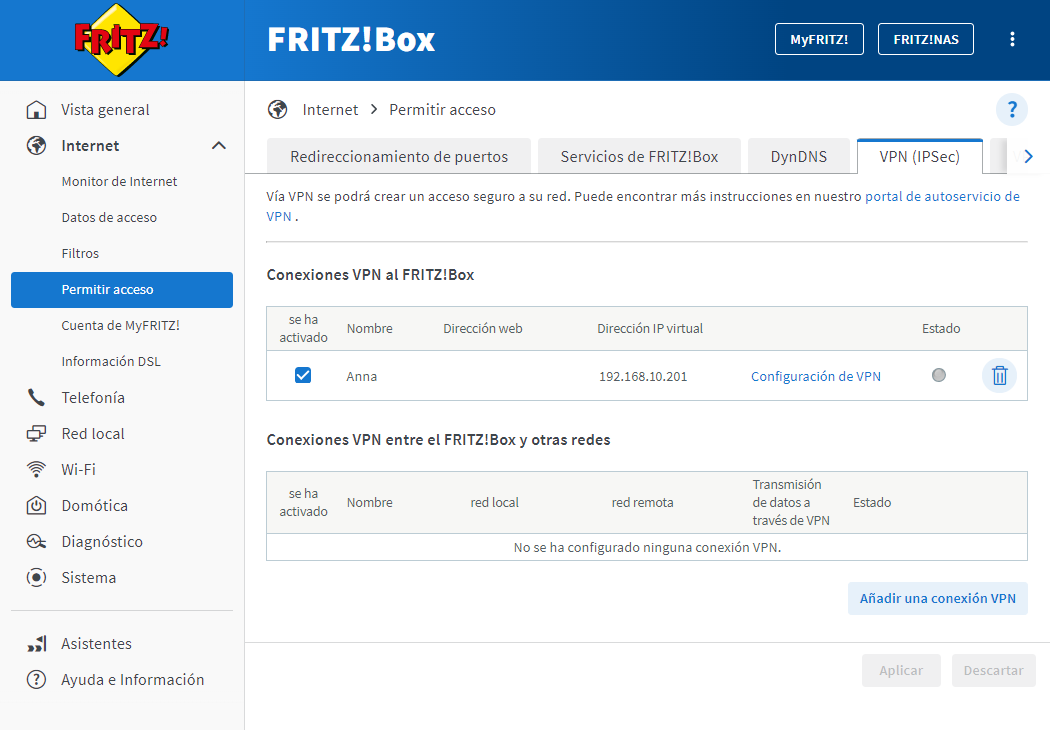
- En la interfaz de usuario del FRITZ!Box haga clic en “Internet“.
- En el menú “Internet“ haga clic en “Permitir acceso“.
- Haga clic en la pestaña “VPN (IPSec)”.
- Haga clic al lado del usuario, que debe establecer las conexiones VPN a su FRITZ!Box, en el enlace “Configuración de VPN”.
- Si se le pide que lo haga, confirme la ejecución adicionalmente en el FRITZ!Box, y haga clic en “Aceptar” para completar el proceso.
4 Establecer y configurar una conexión VPN en el ordenador
Puede ajustar la conexión VPN en el ordenador; indique para ello los datos de la configuración VPN del usuario de FRITZ!Box en la interfaz de usuario de FRITZ!Box:
- Ingrese en el menú de Apple a “Preferencias del Sistema”.
- En el menú “Preferencias del sistema“ y haga clic en “Red“
- Haga clic en el signo más en la lista de las conexiones existentes.
- En la lista desplegable “Conexión“ seleccione “VPN“.
- En la lista desplegable “Tipo de VPN“ seleccione la entrada “Cisco IPSec“.
- Introduzca como “Nombre del servicio“ un nombre cualquiera (FRITZ!Box:VPN) y haga clic en “Crear“.
- Introduzca como “Dirección del servidor“ la dirección de MyFRITZ! de FRITZ!Box (pi80ewgfi72d2os42.myfritz.net).
- Introduzca como “Nombre de la cuenta“ el nombre del usuario de FRITZ!Box (Juan Pérez), que debe establecer la conexión VPN a su FRITZ!Box.
- Introduzca en el campo “Contraseña“ la contraseña del usuario de FRITZ!Box (secreta1234).
Importante:Si se introduce una contraseña no se podrá establecer la conexión VPN sin indicar la contraseña. Para evitar el acceso no autorizado a la conexión VPN, proteja el ordenador con una contraseña.
- Haga clic en “Ajustes de autenticación“.
- Introduzca en el campo “Secreto compartido“ la clave secreta (Zj7hPCouK65IrPU4), que se muestra en la configuración VPN del usuario de FRITZ!Box.
- Introduzca en el campo “Nombre del grupo“ el nombre del usuario de FRITZ!Box (Juan Pérez).
- Para guardar los ajustes en la configuración haga clic en “Aceptar“ y luego en “Aplicar“.
- Haga clic en “Conectar“.
 Deutschland
Deutschland International (English)
International (English) België (Nederlands)
België (Nederlands) Luxemburg (Deutsch)
Luxemburg (Deutsch)